Kuinka korjata leijuvat kapellimestari -ikkunat

- 1809
- 444
- Marcos Schaden Jr.
Windows -käyttöjärjestelmä on todistanut itsensä monissa rooleissa. Tämä on sekä tehokas pelialusta että nopeutta ja luotettavuutta arvostavan toimistotyöntekijän tuki. Tämän tason käyttöjärjestelmän jokapäiväisessä työssä et odota ongelmia. Mutta ne syntyvät huomattavalla taajuudella, ja sinun on oltava valmis heille. Kyse on tilanteesta, jossa kapellimestari ei vastaa Windows 7: ssä, kuinka korjata tämä väärinkäsitys? Yritetään selvittää se.

Toimintojen algoritmi kapellimestarin ikkunoiden jäädyttämisongelman ratkaisemiseksi.
Mikä aiheutti ongelman?
Voi olla paljon tilanteita, jotka aiheuttavat virheen. Kun kapellimestari ei toimi Windows 10: ssä, järjestelmä yrittää korjata ongelman itse. Tällaisten tuottavien amatööriesitysten aikaisemmissa versioissa et voi aina odottaa. Viesti, että ohjelman "käyttäytyminen" on lopetettu, käyttäjä voi vastaanottaa seuraavissa tapauksissa:
- RAM -muistin puute vaikuttaa. Tietokone on vanhentunut, ja uudet ohjelmat kuluttavat yhä enemmän RAM -resursseja. Päästäksesi eroon tällaisesta virheestä ikuisesti, sinun on ostettava muistipalkki tai jopa kaksi.
- Jarrut Windows -kapellimestari mitä tehdä? Vastaus on yksinkertainen. Tarkista asennetun ohjelman järjestelmävaatimukset. Jos ne eivät vastaa tietokoneen kokoonpanoa, on parempi päivittää järjestelmäyksikön komponentit.
- Kun kapellimestari jäätyy, kun painat oikeaa hiiren painiketta, syy voi olla seuraava: Kontekstivalikossa ylimääräinen komponentit. Ja jotkut heistä reagoivat väärin puheluun. Jotta kontekstivalikko on itsenäisesti muokata, ohjelma tulisi asentaa kuten Windows 7 Manager. Tällaisella ohjelmistolla on paljon hyödyllisiä mahdollisuuksia - et ole erehtynyt.
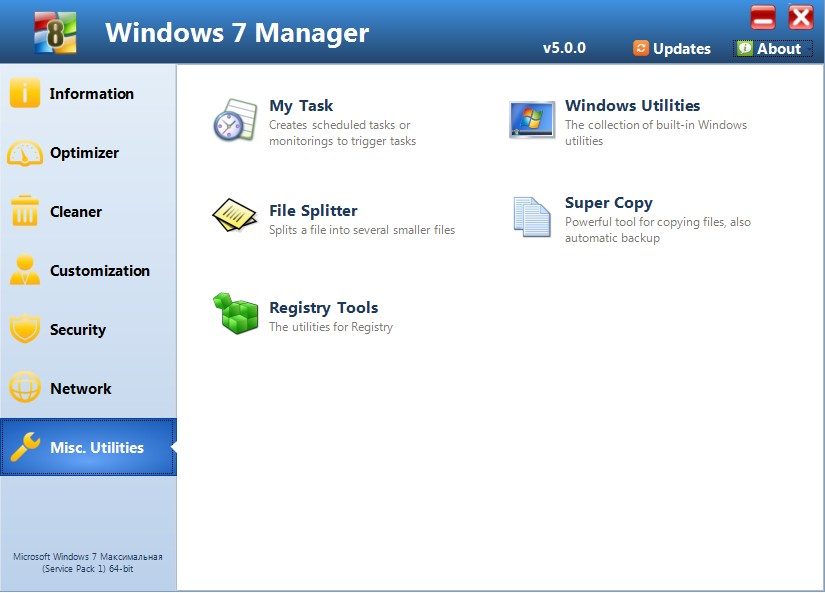
- Kokenut asiantuntija kertoo, jos Windows 7 -kapellimestari ei vastaa, mitä tehdä tässä tapauksessa? Tietysti voit sulkea ikkunan. Tämä on yksinkertainen ja tehokas ratkaisu, kun tärkeitä asiakirjoja ei ole riski menettää.
Muut mahdolliset ongelmat
Videokortti on viallinen
THA -kortti on mukana kaikissa tietokoneen sisällä olevissa prosesseissa. Mukaan lukien, se vaikuttaa epäsuorasti Windows Explorerin työhön. Miksi kapellimestari ei toimi Windows 7: llä, voit saada selville suorittamalla yksinkertaisen diagnoosin video -alajärjestelmästä. Kokeile ensin päivittää levyohjaimet video. Tämä voidaan tehdä samalla tavalla:
- Lataa ne valmistajan viralliselta sivustolta.
- Käytä kortin mukana tulevaa ohjelmaa.
- Siirry Windows Update Centeriin.
Windows -järjestelmätiedostoissa on ongelmia
Joskus tapahtuu, että järjestelmän kannalta tärkeät tiedostot vaurioituivat viruksen, käyttäjän lukutaidottomien toimien tai muiden menetelmien puuttumisen vuoksi. Jos "kapellimestari" ei täytä Windows 7 -käyttöjärjestelmää, miten tämä ongelma korjataan? "Seven" on erityinen ohjelma, joka auttaa ratkaisemaan kaikki tällaiset vivahteet.
- Paina Windows -näppäintä (käyttöjärjestelmän kuvakkeella), sitten näppäin r.
- Sen jälkeen tulosta CMD ikkunaan, joka näkyy ja napsauta ENTER.
- Kirjoita näkyvään ikkunaan "SFC /SCANNOW". Sen jälkeen paina Enter uudelleen.
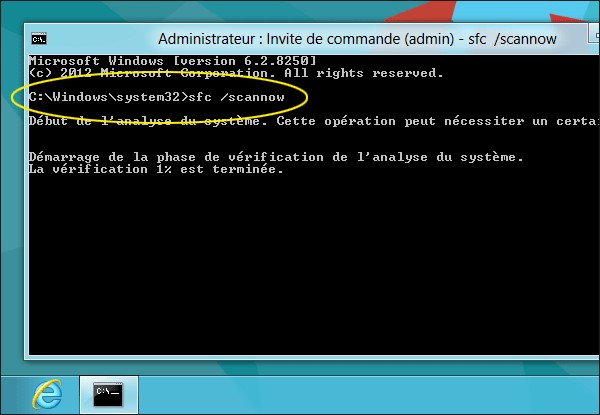
- Odota prosessin päättymistä.
- Sen jälkeen käynnistä tietokone uudelleen ja avaa tutkija uudelleen.
- Jos tämä ei auttanut, katso kuinka palauttaa kapellimestari Windows 7: ssä toisella tavalla.
Järjestelmässä - resurssien puute
Jos tämä ongelma tapahtuu, niin tehtävähallinnalla (se voidaan käynnistää Ctrl + ALT + Del -sovelluksella) näet korkeat prosessorin lastausnopeudet. Luku voi olla 90-95%. Tässä suositukset voidaan antaa paljon. Eivät ole puhdistaneet jäähdytysjärjestelmää pitkään aikaan? Kokeile puhdistaa. Tietokone hidastuu jatkuvasti eikä toimi tarpeeksi nopeasti? Päivitä laitteiden kokoonpano.
TÄRKEÄ. Suorita joka tapauksessa syvä diagnoosi kaikista laitteista. Seuraavaksi harkitsemme kuinka palata normaaliin tutkimustilaan Windows 10: ssä.Ongelmia "kymmenessä"
Mitä tehdä, jos Windows 7: n kapellimestarin ohjelma ei toimi, olemme jo päättäneet. Seitsemän kapellimestari on yleensä samanlainen kuin aikaisemmat ja myöhemmät versiot muissa Mycosoftin järjestelmissä. Mutta jos kapellimestari ei vastaa Windows 10: ssä, miten nykyinen tilanne korjataan?
Tässä Windows -versiossa on itse diagnoosijärjestelmä, nimeltään "ongelmien eliminoinnin keskus". Lisäksi laaja todistus kaikille ongelmille löytyy vanhasta hyvästä tavasta - painamalla F1: tä tai siirtymällä Microsoftin viralliselle verkkosivustolle. Suurin osa tässä artikkelissa kuvattuista päätöksistä toimii eri versioilla Windows, tarkista ja katso itse.
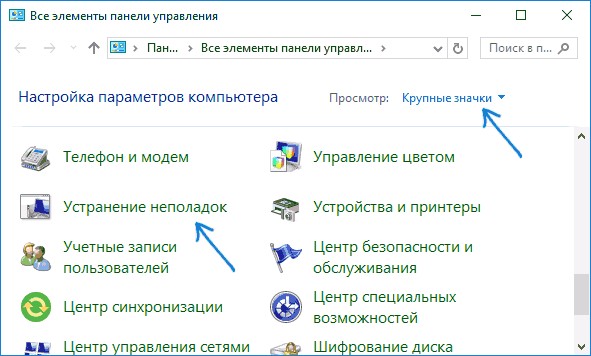
"Explorer" -ohjelma voi epäonnistua monissa tapauksissa. Tietokoneongelmat tapahtuvat useimmiten, kun et odota tätä. Jos sinulla on samanlainen ongelma, keskustele siitä kommenteissa tai katso muita artikkeleita, joissa on monia mielenkiintoisia asioita!
- « Ubuntu -terminaalin joukkueet
- Kuinka korjata prosessorin lataus Windows -prosessorin prosessin toimimattomuudessa »

